Android WebView支持支持input file启用相机
主要介绍了Android-WebView支持input file启用相机/选取照片功能,本文通过实例代码给大家介绍的非常详
细,具有一定的参考借鉴价值,需要的朋友可以参考下
启用相机/选取照片功能
选取照片功能
webview要调起input-file拍照或者选取文件功能,可以在webview.setWebChromeClient方法中重写指定的方法,来拦截
webview的input事件,并做我们相应的操作。
Android代码
webView.setWebChromeClient(new WebChromeClient() {
@Override
public void onProgressChanged(WebView view, int newProgress) {
if (newProgress == 100) {
progressBar.setVisibility(View.GONE);//加载完网页进度条消失
} else {
progressBar.setProgress(newProgress);//设置进度值
progressBar.setVisibility(View.VISIBLE);//开始加载网页时显示进度条
}
}
/**
* 8(Android 2.2) <= API <= 10(Android 2.3)回调此方法
*/
private void openFileChooser(android.webkit.ValueCallback uploadMsg) {
Log.e("WangJ", "运行方法 openFileChooser-1");
// (2)该方法回调时说明版本API < 21,此时将结果赋值给 mUploadCallbackBelow,使之 != null
mUploadCallbackBelow = uploadMsg;
takePhoto();
}
/**
* 11(Android 3.0) <= API <= 15(Android 4.0.3)回调此方法
*/
public void openFileChooser(android.webkit.ValueCallback uploadMsg, String acceptType) {
Log.e("WangJ", "运行方法 openFileChooser-2 (acceptType: " + acceptType + ")");
// 这里我们就不区分input的参数了,直接用拍照
openFileChooser(uploadMsg);
}
/**
* 16(Android 4.1.2) <= API <= 20(Android 4.4W.2)回调此方法
*/
public void openFileChooser(android.webkit.ValueCallback uploadMsg, String acceptType, String capture) {
Log.e("WangJ", "运行方法 openFileChooser-3 (acceptType: " + acceptType + "; capture: " + capture + ")");
// 这里我们就不区分input的参数了,直接用拍照
openFileChooser(uploadMsg);
}
/**
* API >= 21(Android 5.0.1)回调此方法
*/
@Override
public boolean onShowFileChooser(WebView webView, ValueCallback valueCallback, FileChooserParams fileChooserParams) {
Log.e("WangJ", "运行方法 onShowFileChooser");
// (1)该方法回调时说明版本API >= 21,此时将结果赋值给 mUploadCallbackAboveL,使之 != null
mUploadCallbackAboveL = valueCallback;
takePhoto();
return true;
}
});
这里的java代码是来拦截input事件的,里面做了很多api版本的判断,不同版本的api调用不同的方法,下面是一些其他方法:
调起相机/选择文件的方法:takePhoto();
/**
* 调用相机
*/
private void takePhoto() {
// 指定拍照存储位置的方式调起相机
String filePath = Environment.getExternalStorageDirectory() + File.separator
+ Environment.DIRECTORY_PICTURES + File.separator;
String fileName = "IMG_" + DateFormat.format("yyyyMMdd_hhmmss", Calendar.getInstance(Locale.CHINA)) + ".jpg";
imageUri = Uri.fromFile(new File(filePath + fileName));
// Intent intent = new Intent(MediaStore.ACTION_IMAGE_CAPTURE);
// intent.putExtra(MediaStore.EXTRA_OUTPUT, imageUri);
�
// startActivityForResult(intent, REQUEST_CODE);
// 选择图片(不包括相机拍照),则不用成功后发刷新图库的广播
// Intent i = new Intent(Intent.ACTION_GET_CONTENT);
// i.addCategory(Intent.CATEGORY_OPENABLE);
// i.setType("image/*");
// startActivityForResult(Intent.createChooser(i, "Image Chooser"), REQUEST_CODE);
Intent captureIntent = new Intent(android.provider.MediaStore.ACTION_IMAGE_CAPTURE);
captureIntent.putExtra(MediaStore.EXTRA_OUTPUT, imageUri);
Intent Photo = new Intent(Intent.ACTION_PICK,
android.provider.MediaStore.Images.Media.EXTERNAL_CONTENT_URI);
Intent chooserIntent = Intent.createChooser(Photo, "Image Chooser");
chooserIntent.putExtra(Intent.EXTRA_INITIAL_INTENTS, new Parcelable[]{captureIntent});
startActivityForResult(chooserIntent, REQUEST_CODE);
}
onActivityResult回调:
@Override
protected void onActivityResult(int requestCode, int resultCode, Intent data) {
super.onActivityResult(requestCode, resultCode, data);
if (requestCode == REQUEST_CODE) {
// 经过上边(1)、(2)两个赋值操作,此处即可根据其值是否为空来决定采用哪种处理方法
if (mUploadCallbackBelow != null) {
chooseBelow(resultCode, data);
} else if (mUploadCallbackAboveL != null) {
chooseAbove(resultCode, data);
} else {
Toast.makeText(this, "发生错误", Toast.LENGTH_SHORT).show();
}
}
}
其他一些方法:
/**
* Android API < 21(Android 5.0)版本的回调处理
* @param resultCode 选取文件或拍照的返回码
* @param data 选取文件或拍照的返回结果
*/
private void chooseBelow(int resultCode, Intent data) {
Log.e("WangJ", "返回调用方法--chooseBelow");
if (RESULT_OK == resultCode) {
updatePhotos();
if (data != null) {
// 这里是针对文件路径处理
Uri uri = data.getData();
if (uri != null) {
Log.e("WangJ", "系统返回URI:" + uri.toString());
mUploadCallbackBelow.onReceiveValue(uri);
} else {
mUploadCallbackBelow.onReceiveValue(null);
}
} else {
// 以指定图像存储路径的方式调起相机,成功后返回data为空
Log.e("WangJ", "自定义结果:" + imageUri.toString());
mUploadCallbackBelow.onReceiveValue(imageUri);
}
} else {
mUploadCallbackBelow.onReceiveValue(null);
}
mUploadCallbackBelow = null;
}
/**
* Android API >= 21(Android 5.0) 版本的回调处理
* @param resultCode 选取文件或拍照的返回码
* @param data 选取文件或拍照的返回结果
*/
private void chooseAbove(int resultCode, Intent data) {
Log.e("WangJ", "返回调用方法--chooseAbove");
if (RESULT_OK == resultCode) {
updatePhotos();
if (data != null) {
// 这里是针对从文件中选图片的处理
�
Uri[] results;
Uri uriData = data.getData();
if (uriData != null) {
results = new Uri[]{uriData};
for (Uri uri : results) {
Log.e("WangJ", "系统返回URI:" + uri.toString());
}
mUploadCallbackAboveL.onReceiveValue(results);
} else {
mUploadCallbackAboveL.onReceiveValue(null);
}
} else {
Log.e("WangJ", "自定义结果:" + imageUri.toString());
mUploadCallbackAboveL.onReceiveValue(new Uri[]{imageUri});
}
} else {
mUploadCallbackAboveL.onReceiveValue(null);
}
mUploadCallbackAboveL = null;
}
private void updatePhotos() {
// 该广播即使多发(即选取照片成功时也发送)也没有关系,只是唤醒系统刷新媒体文件
Intent intent = new Intent(Intent.ACTION_MEDIA_SCANNER_SCAN_FILE);
intent.setData(imageUri);
sendBroadcast(intent);
}
相关的全局变量:
private android.webkit.ValueCallback mUploadCallbackAboveL;
private android.webkit.ValueCallback mUploadCallbackBelow;
private Uri imageUri;
private int REQUEST_CODE = 1234;
总结总结
以上所述是小编给大家介绍的Android WebView支持input file启用相机/选取照片功能,希望对大家有所帮助,如果大家有任何
疑问请给我留言,小编会及时回复大家的。在此也非常感谢大家对我们网站的支持!
如果你觉得本文对你有帮助,欢迎转载,烦请注明出处,谢谢!
�
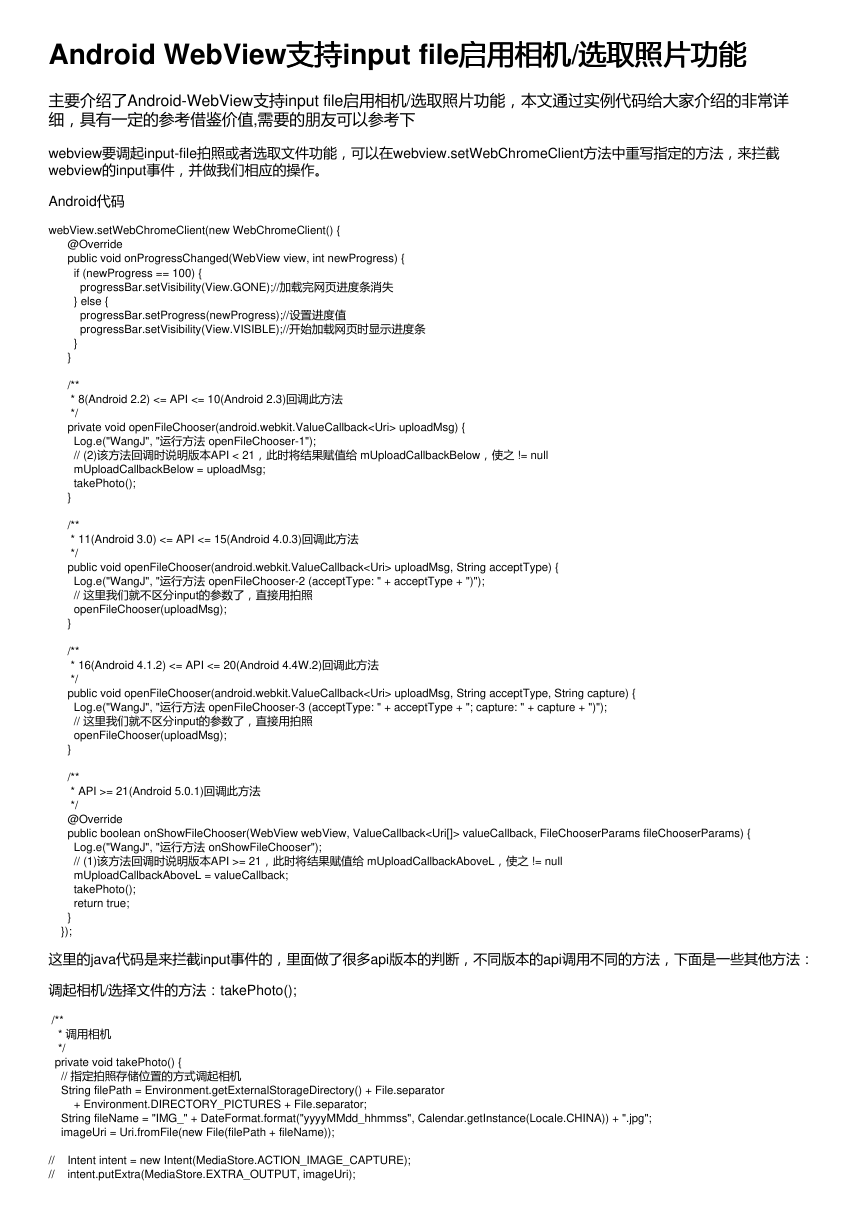
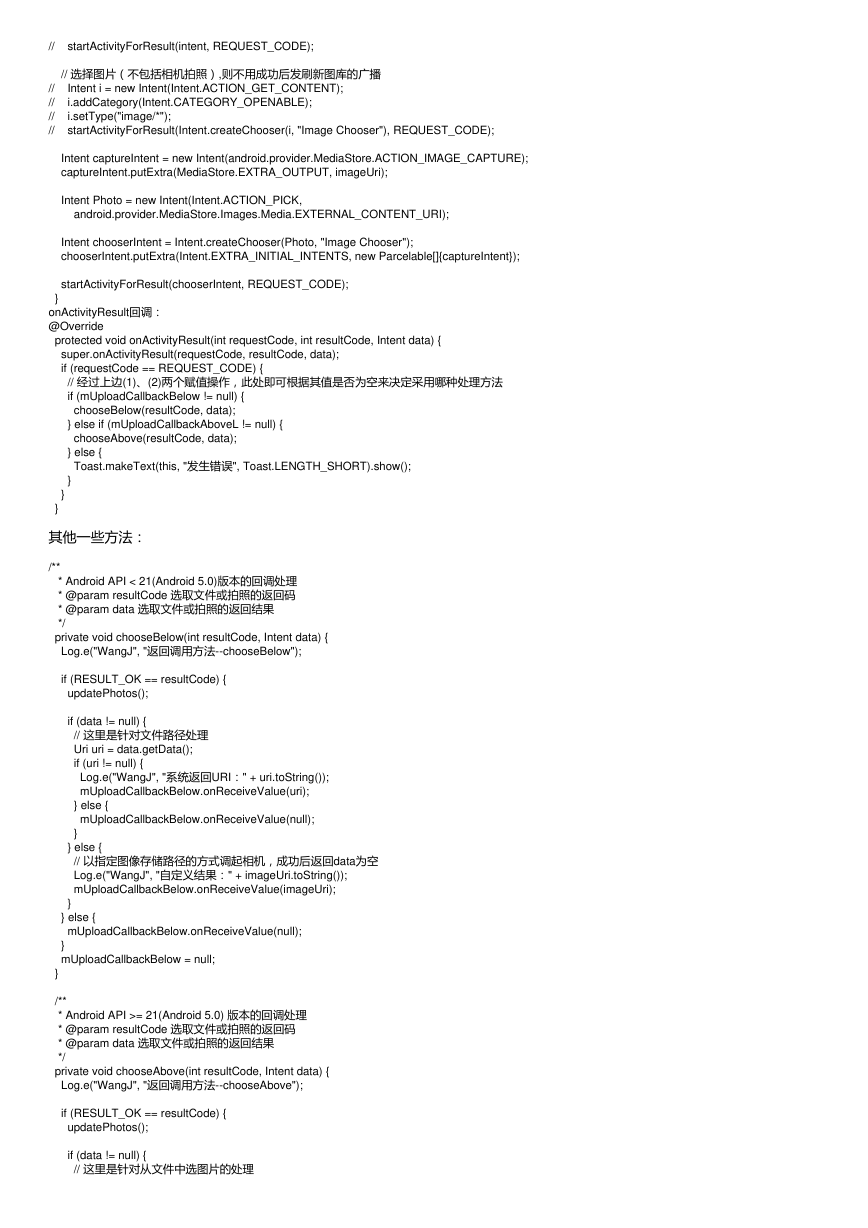

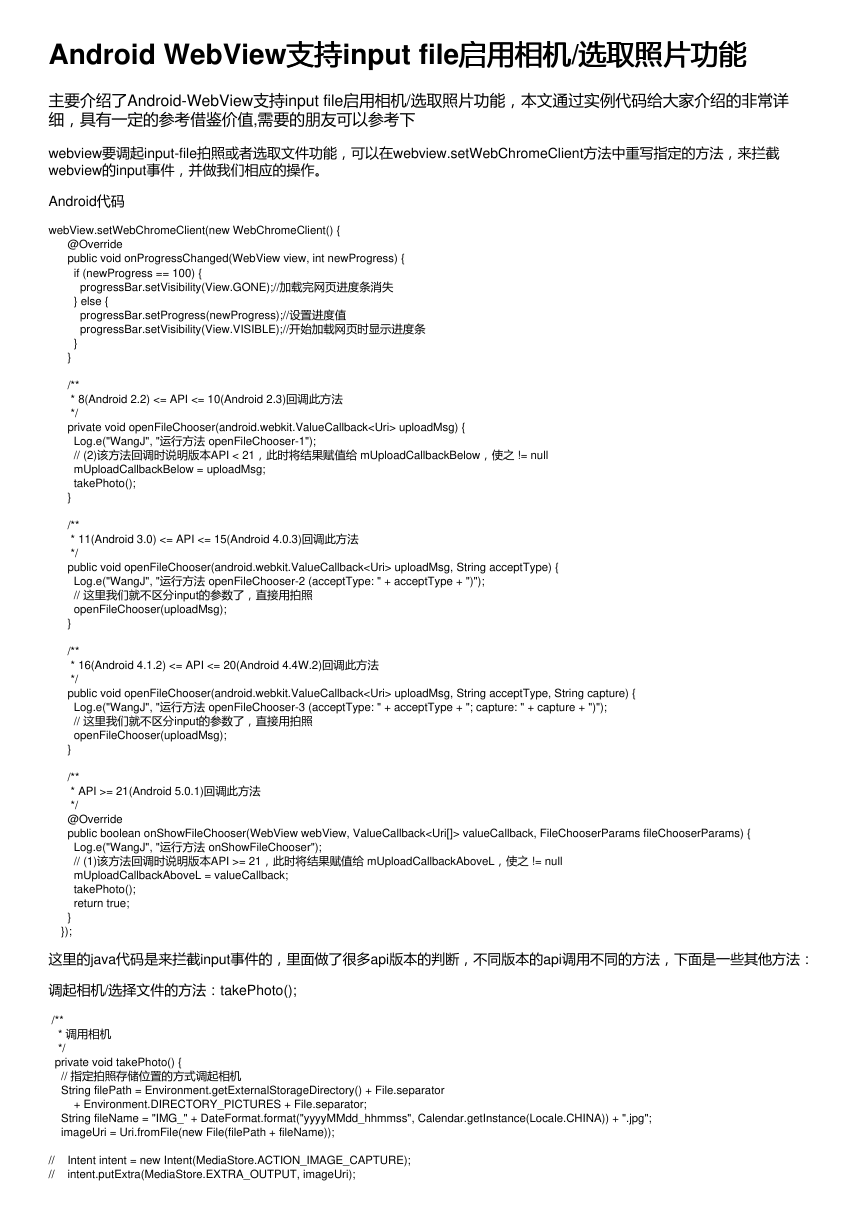
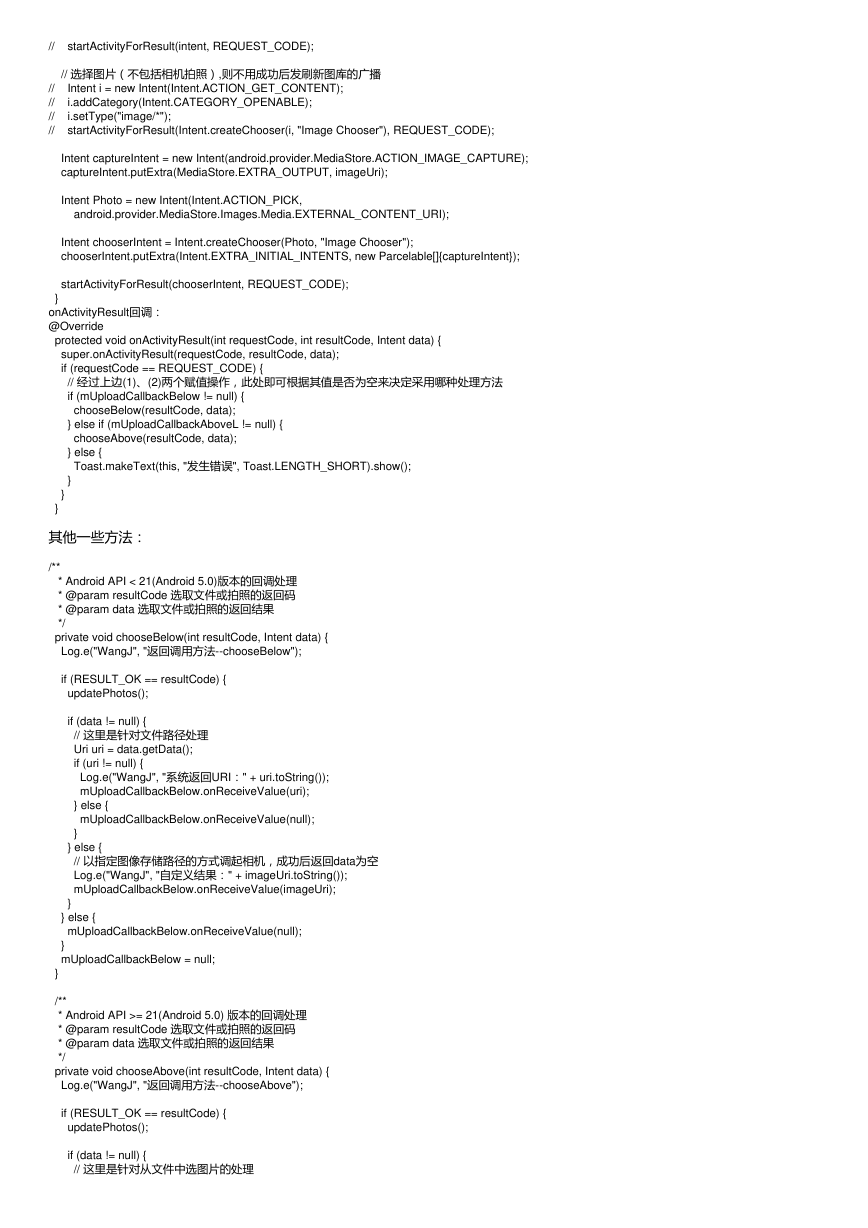

 2023年江西萍乡中考道德与法治真题及答案.doc
2023年江西萍乡中考道德与法治真题及答案.doc 2012年重庆南川中考生物真题及答案.doc
2012年重庆南川中考生物真题及答案.doc 2013年江西师范大学地理学综合及文艺理论基础考研真题.doc
2013年江西师范大学地理学综合及文艺理论基础考研真题.doc 2020年四川甘孜小升初语文真题及答案I卷.doc
2020年四川甘孜小升初语文真题及答案I卷.doc 2020年注册岩土工程师专业基础考试真题及答案.doc
2020年注册岩土工程师专业基础考试真题及答案.doc 2023-2024学年福建省厦门市九年级上学期数学月考试题及答案.doc
2023-2024学年福建省厦门市九年级上学期数学月考试题及答案.doc 2021-2022学年辽宁省沈阳市大东区九年级上学期语文期末试题及答案.doc
2021-2022学年辽宁省沈阳市大东区九年级上学期语文期末试题及答案.doc 2022-2023学年北京东城区初三第一学期物理期末试卷及答案.doc
2022-2023学年北京东城区初三第一学期物理期末试卷及答案.doc 2018上半年江西教师资格初中地理学科知识与教学能力真题及答案.doc
2018上半年江西教师资格初中地理学科知识与教学能力真题及答案.doc 2012年河北国家公务员申论考试真题及答案-省级.doc
2012年河北国家公务员申论考试真题及答案-省级.doc 2020-2021学年江苏省扬州市江都区邵樊片九年级上学期数学第一次质量检测试题及答案.doc
2020-2021学年江苏省扬州市江都区邵樊片九年级上学期数学第一次质量检测试题及答案.doc 2022下半年黑龙江教师资格证中学综合素质真题及答案.doc
2022下半年黑龙江教师资格证中学综合素质真题及答案.doc